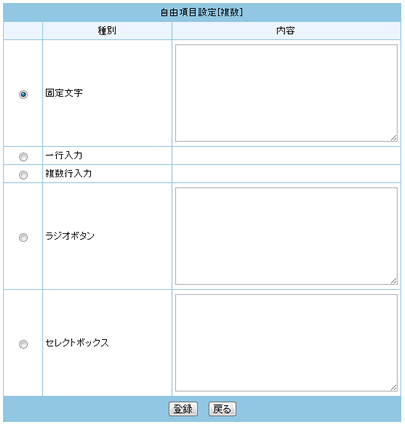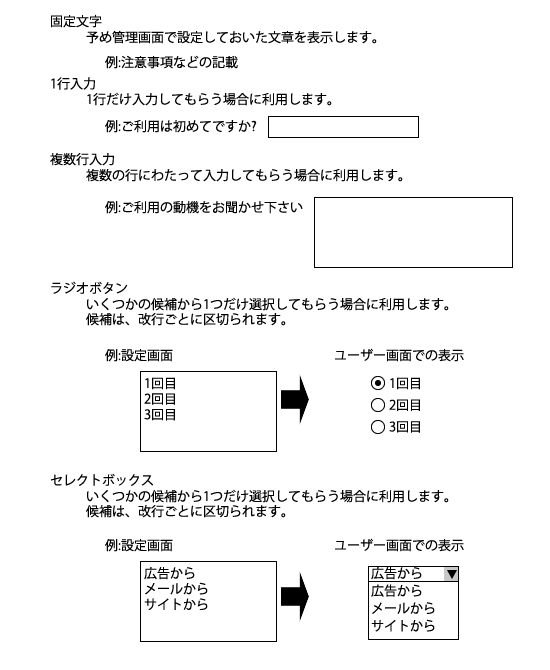eリザーブ管理画面マニュアル
各業種の設定
 病院・クリニック
病院・クリニック
フォーム設定
予約を受け付けるために必要な情報を受けるためのフォームを設定します。
サブメニューの【フォーム設定】をクリックします。
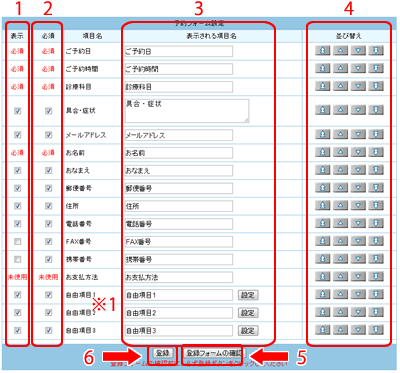
1. 入力表示項目の選択
各項目を確認し、不要なものは「表示」のチェックを外します。
2. 入力必須項目の選択
表示するものに関して、「必須」な情報以外の項目から「必須」のチェックをはずします。
3. 表示される項目名
表示される項目名を変更することができます。
4. 入力項目の表示順
必要に応じて、項目を並び替えます。
![]()
![]() で1つずつ移動します。
で1つずつ移動します。
![]()
![]() で一番上・一番下に移動します。
で一番上・一番下に移動します。
5. 登録内容の確認
登録設定された内容について、利用者の画面をプレビューできます。
※【フォーム設定へ】をクリックすると設定画面に戻ります。
6. 【登録】をクリックし、内容を確定します。
※1 自由項目について
「自由項目」については、3つまで管理者が自由に入力項目を設定できます。
入力に指定できる形式は、「固定文字」「1行入力」「複数行入力」「ラジオボタン」「セレクトボックス」の5つとなります。
各項目の「設定」ボタンをクリックすると「自由項目設定」画面が表示されます。